Austauschen der batterien – Apple Magic Trackpad User Manual
Page 21
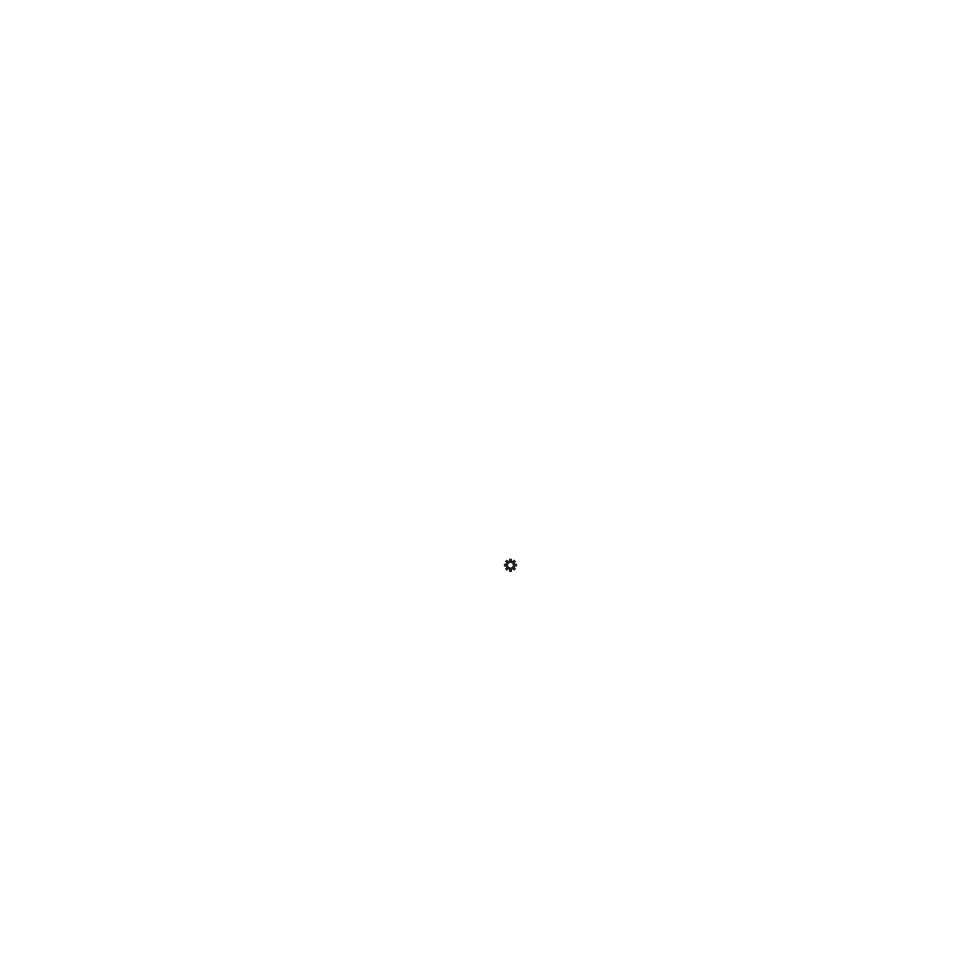
21
Deutsch
Â
Durch das Streichen mit vier Fingern nach links oder rechts wird der Programm um-
schalter aktiviert, mit dem Sie zwischen geöffneten Programmen wechseln können.
Diese Funktion kann im Finder und in allen Programmen genutzt werden.
Â
Durch Aufwärts- oder Abwärtsstreichen mit vier Fingern werden in Exposé der
Schreibtisch bzw. alle geöffneten Fenster angezeigt.
Weitere Informationen hierzu finden Sie in der Systemeinstellung „Trackpad“ oder
durch Auswahl von „Hilfe“ > „Mac-Hilfe“ und Suchen nach „Trackpad“.
Umbenennen Ihres Apple Magic Trackpad
Ihr Mac weist Ihrem Apple Magic Trackpad automatisch einen eindeutigen Namen
zu, wenn Sie erstmals die Verbindung zum Computer herstellen. Mithilfe der System-
einstellung „Bluetooth“ können Sie dem Trackpad einen anderen Namen zuweisen.
Umbenennen Ihres Trackpads:
1 Wählen Sie „Apple“ (
K
) > „Systemeinstellungen“ und klicken Sie auf „Bluetooth“.
2 Wählen Sie Ihr Trackpad in der Systemeinstellung „Bluetooth“ aus.
3 Klicken Sie unten links auf das Aktionsmenü ( ) und wählen Sie „Umbenennen“.
4 Geben Sie einen Namen ein und klicken Sie auf „OK“.
Austauschen der Batterien
Ihr Apple Magic Trackpad wird mit zwei bereits installierten AA-Batterien geliefert.
Sie können die Batterien durch Alkali-, Lithium- oder wiederaufladbare AA-Batterien
ersetzen.
Wichtig: Entsorgen Sie verbrauchte Batterien entsprechend den geltenden umwelt-
rechtlichen Bestimmungen.
